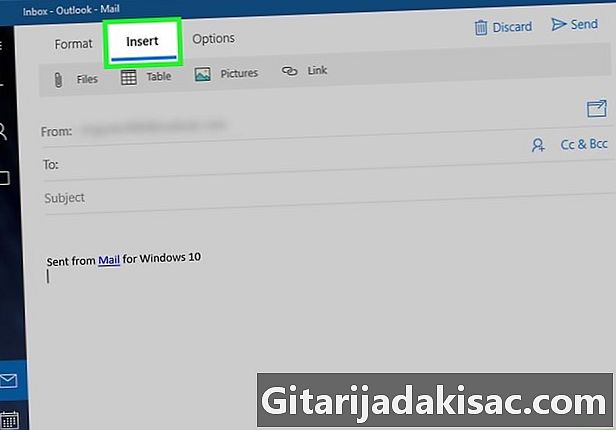
Indhold
- etaper
- Metode 1 Send fotos ved Windows 10
- Metode 2 Send fotos ved Windows 8
- Metode 3 Send fotos ved Windows 7
- Metode 4 Send fotos ved i Windows Vista
- Metode 5 Send fotos ved i Windows XP
Lær, hvordan du bruger det indbyggede Windows-program til at sende fotos i Windows 10, 8, 7, Vista og XP.
etaper
Metode 1 Send fotos ved Windows 10
-
Åbn appen post i Windows 10. -
Klik på ⊕ Nyt . Denne indstilling er i øverste venstre hjørne. -
Indtast modtagerens adresse. Indtast adressen i feltet À. -
Tilføj et objekt i feltet objekt. -
Skriv din krop. -
Klik på fanen insertion. Det er øverst på skærmen. -
Klik på billedsprog. -
Klik på mappen billedsprog.- De fleste af billederne på din computer er i denne mappe.
-
Vælg de fotos, du vil sende.- De fleste internetadgangsudbydere begrænser størrelsen på vedhæftede filer, så hvis du har flere fotos, bedes du sende flere s med 2 eller 3 vedhæftede filer hver.
-
Klik på slutte. -
Klik på send. Denne indstilling er øverst til højre. Dine fotos sendes til modtageren.
Metode 2 Send fotos ved Windows 8
-
Klik på menuen vinduer. -
Åbn Mail-applikationen. Det er i menuen Start. -
Klik på ⊕ at skrive en ny. Denne knap er øverst til højre. -
Indtast modtagerens adresse. Indtast adressen i feltet À. -
Tilføj et objekt i feltet objekt. -
Skriv din krop. -
Klik på papirclipsikonet. Det er øverst på skærmen og åbner en filvælger. -
Klik på filer. -
Klik på mappen billedsprog.- De fleste af billederne på din computer er i denne mappe.
-
Vælg de fotos, du vil sende. -
Klik på slutte. -
Klik på send. Denne knap er øverst i vinduet. Det er en ikonformet kuvert med linjer bagpå. Dine fotos sendes til modtageren.
Metode 3 Send fotos ved Windows 7
-
Klik på menuen starten. Dette er Windows-logoet nederst til venstre på skærmen. -
Klik på billedsprog. -
Vælg fotos.- Klik og hold nede Ctrl tryk for at vælge flere billeder.
-
Klik på e-mail. Denne mulighed findes i værktøjslinjen. -
Vælg en billedstørrelse i rullemenuen. -
Klik på slutte. Din ansøgning starter og sender de fotos, du har valgt som vedhæftede filer. -
Indtast modtagerens adresse. Indtast adressen i feltet À. -
Tilføj et objekt i feltet objekt. -
Skriv din krop. -
Klik på send. Denne mulighed findes øverst til venstre i vinduet. Dine fotos sendes til modtageren.
Metode 4 Send fotos ved i Windows Vista
-
Klik på menuen starten. Dette er Windows-logoet nederst til venstre på skærmen. -
Klik på Alle programmer. -
Klik på Windows Fotogalleri. -
Vælg de fotos, du vil sende.- Klik og hold nede Ctrl tryk for at vælge flere billeder.
-
Klik på e-mail. Denne mulighed findes i værktøjslinjen. -
Vælg en billedstørrelse i rullemenuen. -
Klik på slutte. Din ansøgning starter og sender de fotos, du har valgt som vedhæftede filer. -
Indtast modtagerens adresse. Skriv hans adresse i feltet À. -
Tilføj et objekt i feltet objekt. -
Skriv kroppen på. -
Klik på send. Denne mulighed findes øverst til venstre i vinduet. Dine fotos sendes til modtageren.
Metode 5 Send fotos ved i Windows XP
-
Klik på menuen starten. Dette er Windows-logoet nederst til venstre i vinduet. -
Klik på Mine billeder. Vælg en mappe.- Denne metode fungerer med fotos større end 64 KB. Du kan vide størrelsen på fotos ved at højreklikke på det og vælge egenskaber .
-
Vælg de fotos, du vil sende.- Klik og hold nede Ctrl tryk for at vælge flere billeder.
-
Klik på Send filer fra denne mappe via e-mail. Denne indstilling er til venstre under Filhåndtering. -
Vælg en størrelse til dine fotos. Hvis du vil ændre størrelsen på dine fotos, skal du klikke på Reducer størrelsen på alle mine billeder i det vindue, der vises. -
Klik på OK. -
Indtast modtagerens adresse. Skriv hans adresse i feltet À.- Tilføj et objekt i feltet objekt.
-
Skriv kroppen på. -
Klik på send. Denne mulighed findes øverst til venstre i vinduet. Dine fotos sendes til modtageren.